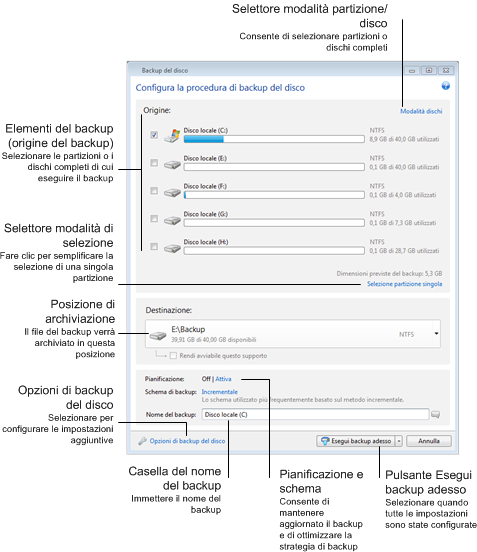
Per eseguire il backup di partizioni o dischi, fare clic su Backup di dischi e partizioni nella scheda Backup e ripristino. Questo consente di aprire la finestra Backup del disco.
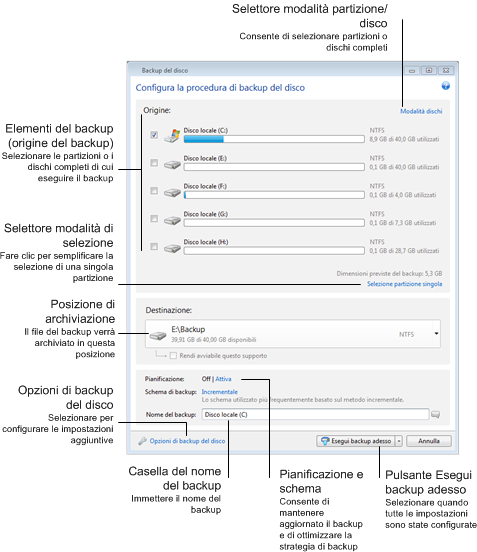
I passaggi di seguito descrivono come configurare un backup usando la maggior parte delle impostazioni dell'immagine di backup disponibili.
Quando la destinazione di backup è un supporto rimovibile (chiave USB, BD, DVD...), la casella di controllo Rendi avviabile questo supporto diventa selezionabile. Selezionando la casella di controllo verrà creato un ambiente di ripristino di avvio sul supporto rimovibile e verrà aggiunta la versione autonoma di Acronis True Image Home 2012. Sarà possibile eseguire Acronis True Image Home 2012 dal supporto rimovibile in un sistema bare-metal o in un computer guasto che non è in grado di eseguire l'avvio.
Se possibile, evitare di archiviare i backup della partizione di sistema in dischi dinamici, poiché la partizione di sistema viene ripristinata in ambiente Linux. Linux e Windows funzionano in modo diverso con i dischi dinamici. Ciò potrebbe causare problemi durante il ripristino.
Al nome del backup è possibile aggiungere anche informazioni utili. Per eseguire questa operazione, fare clic sulla freccia in giù a destra della destinazione e selezionare Sfoglia.... Selezionare gli elementi da aggiungere nel campo a destra della riga Nome file: